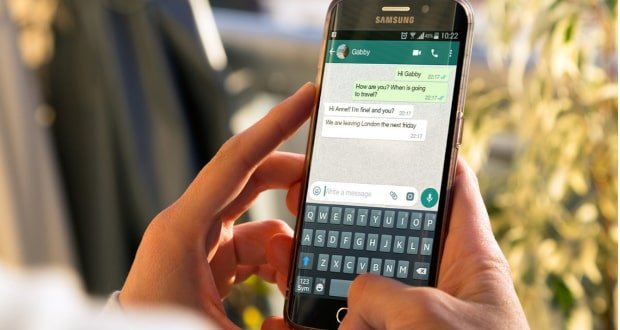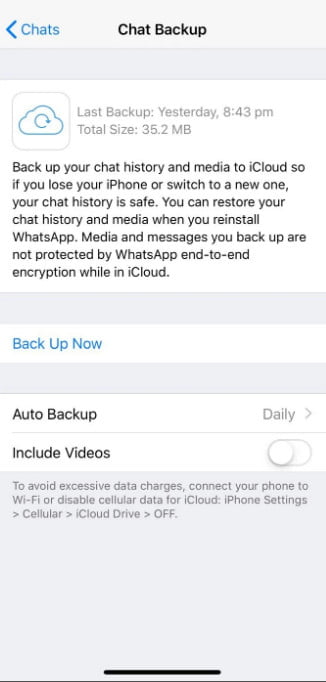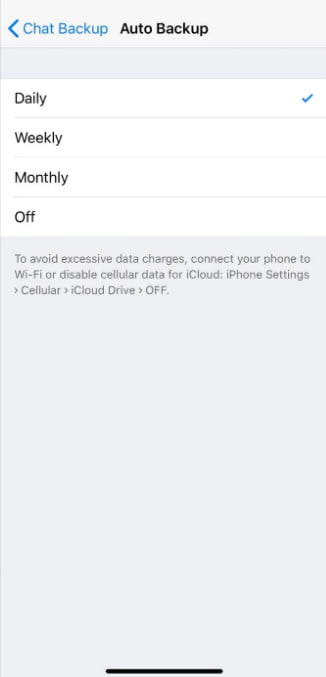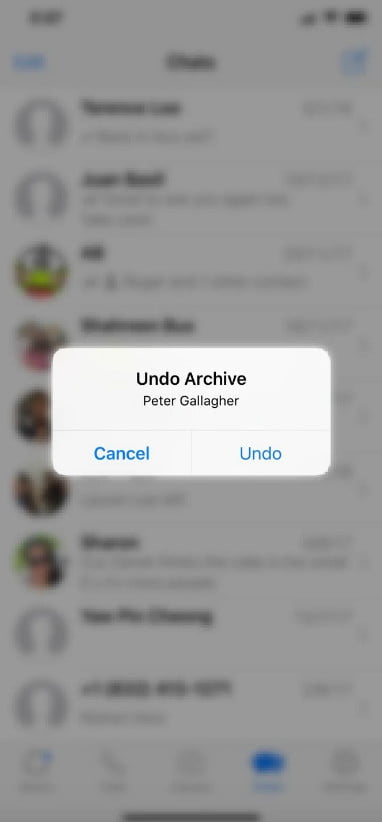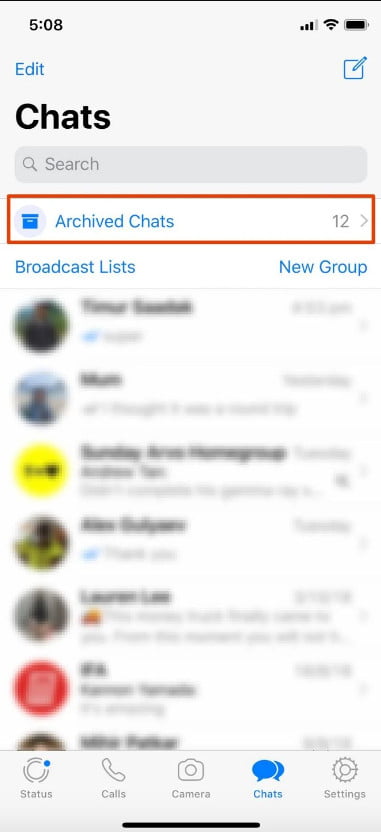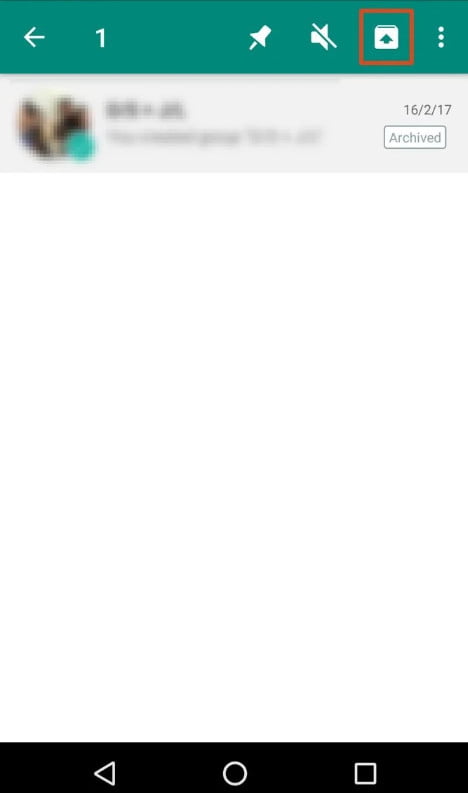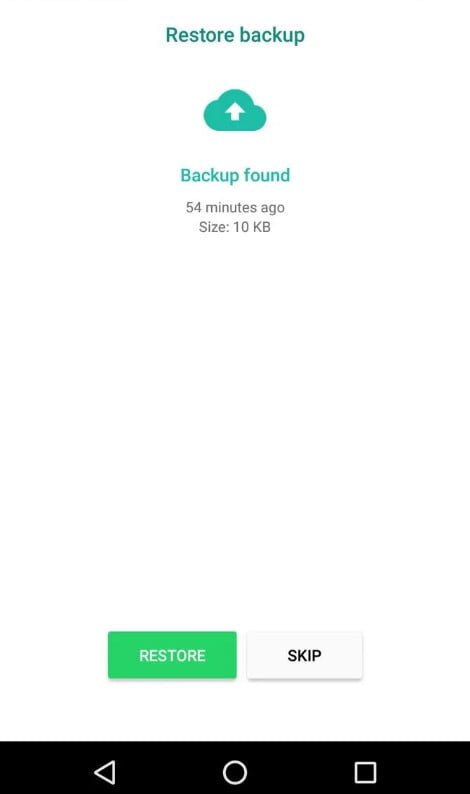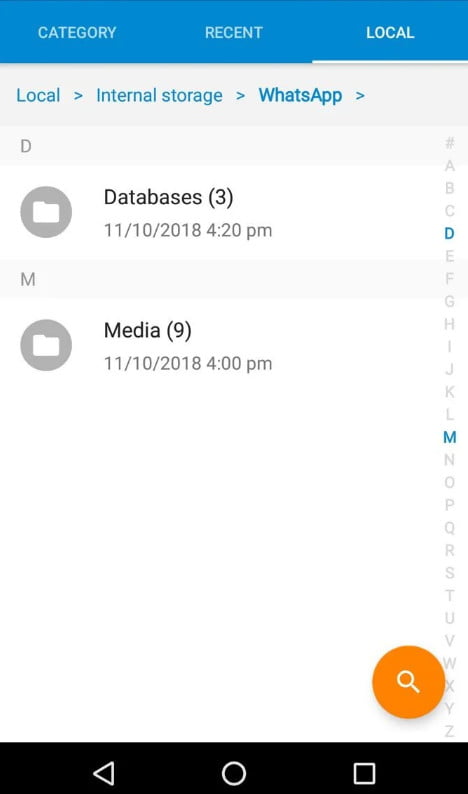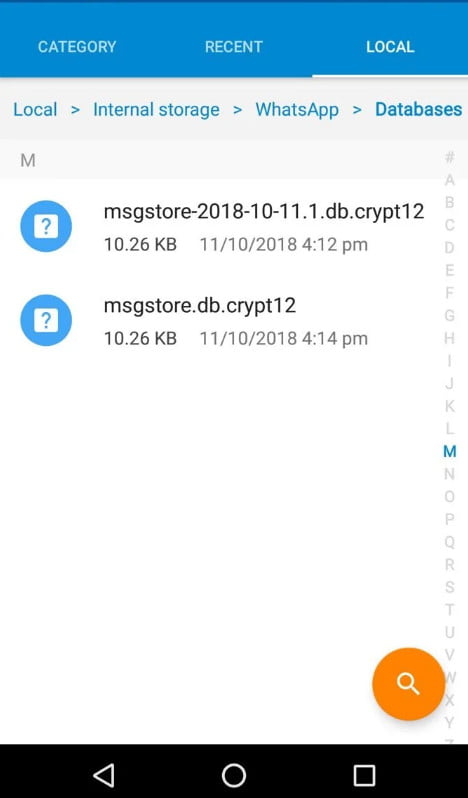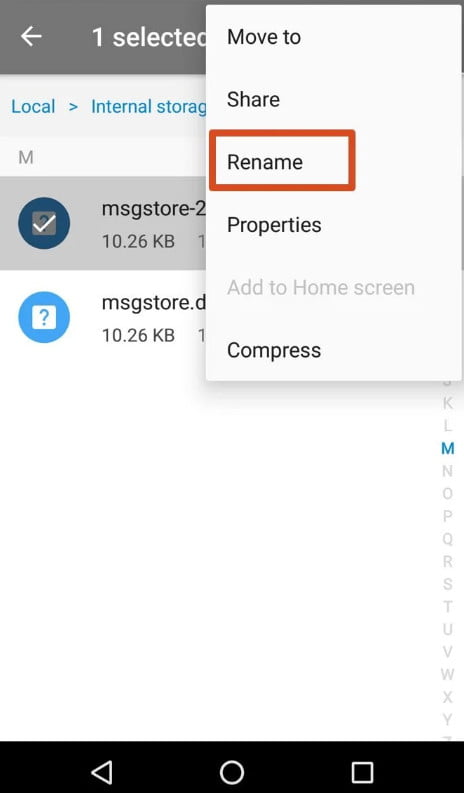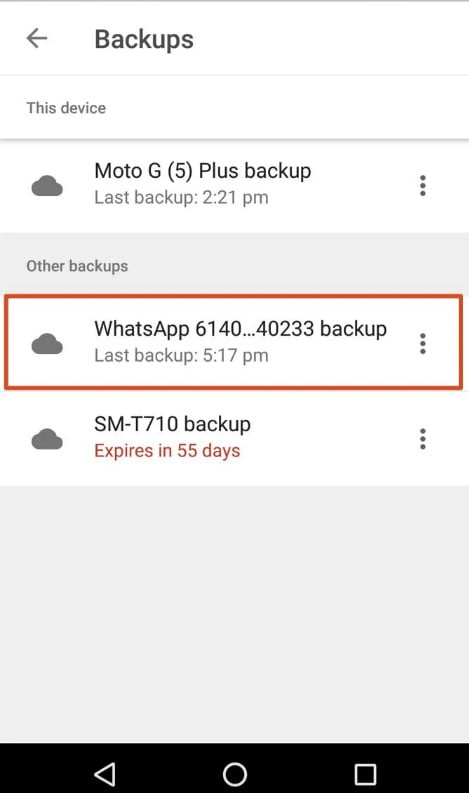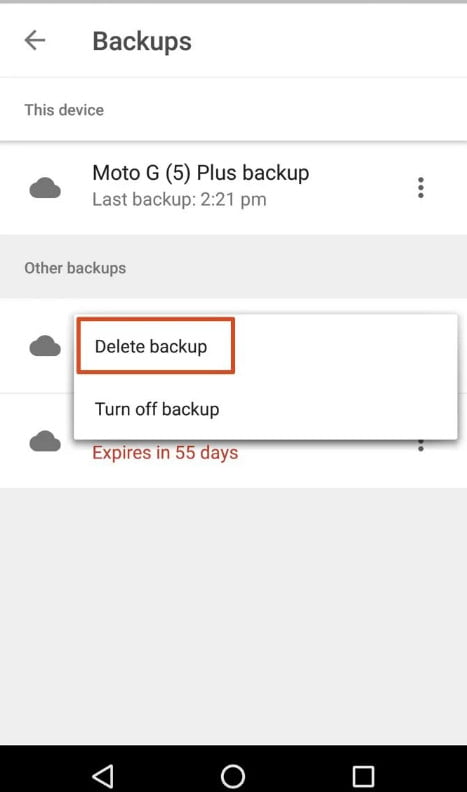در این مطلب قصد داریم نحوه بازیابی سریع پیام های واتساپ را به شما آموزش دهیم. پس اگر میخواهید پیام های پاک شده در واتس اپ را بخوانید یا بازگردانید با ما همراه باشید.
احتمالا برای شما هم پیش آمده که برخی پیام ها در چتهای شما در اپلیکیشن پیام رسان واتس اپ حذف شده یا از دست رفته باشد. گاهی اوقات به جای بایگانی کردن چتهای واتساپ ممکن است به طور تصادفی آن را حذف کرده باشید. پیامهای بایگانی شده به راحتی از درون واتس اپ بازیابی میشوند و قابل خواندن هستند، اما بازیابی پیامهای حذف شده به راحتی امکانپذیر نیست. اما نگران نباشید، چرا که شما میتوانید با انجام چند روش، پیام های پاک شده خود در واتس اپ را دوباره بخوانید یا بازگردانید.
در این مطلب ما به شما نحوه بازیابی پیام های حذف شده در واتس اپ در گوشی های اندرویدی یا آی او اس را آموزش خواهیم داد.
فعال کردن گزینه بک آپ در واتس اپ
برای بازگردانی پیام های پاک شده واتس اپ باید از قبل گزینه بک آپ یا Chat Backup را در تنظیمات اپلیکیشن فعال کرده باشید. برای فعال کردن این گزینه به بخش Settings واتساپ بروید و در منوی Chat گزینه Chat Backup را انتخاب کنید. در ادامه از شما پرسیده میشود که بک اپ گرفتن از پیامهای شما هر چه مدت یک بار انجام شود که شما میتوانید یکی از گزینههای روزانه، هفتهای یک بار یا ماهی یک بار را انتخاب کنید.
شما همیشه قادر به بازیابی بک اپهای قدیمی خود نیستید و در گوشی های اندرویدی به دو بک اپ آخر و در گوشی های آیفون نیز فقط به پیامهای موجود در بک اپ آخر دسترسی خواهید داشت. در واقع واتس اپ هنگام تهیه بک اپهای جدید، بک اپ قدیمی را پاک میکند. به همین دلیل باید در انتخاب بازه زمانی بکآپگیری از پیام های واتساپ خود دقت کنید.
بازیابی پیام های آرشیو شده واتساپ
در گوشی های آیفون اگر یک چت قدیمی را آرشیو یا بایگانی کنید، میتوانید با تکان دادن گوشی خود و انتخاب گزینه Undo چت خود را از حالت آرشیو بازیابی کنید. برای خارج کردن چت قدیمی از حالت آرشیو این کارها را انجام دهید:
در لیست چتهای خود به بالا بروید تا گزینه Archived Chats را ببینید. روی آن ضربه بزنید و سپس چتی که میخواهید بازیابی کنید را به سمت چپ بکشید. گزینه Unarchive ظاهر میشود که باید آن را لمس کنید.
برای بازگرداندن چت قدیمی از حالت آرشیو در گوشی اندرویدی نیز این کارها را انجام دهید:
به پایین لیست چتهای خود بروید و روی گزینه Archived (X) بزنید. چتی که میخواهید بازیابی کنید را لمس کنید و نگه دارید. روی گزینه Unarchive که مانند جعبهای با یک پیکان رو به بالا است بزنید.
چگونه پیام های حذف شده را بازیابی کنیم؟
اگر نمیدانید پس از بک آپ گرفتن از پیام های واتساپ خود چگونه میتوانید پیام های پاک شده را بازگردانید، یک روش ساده وجود دارد. برای این کار اپلیکیشن واتس اپ خود را روی گوشیتان حذف و دوباره نصب کنید. هنگام نصب مجدد برنامه از شما خواسته میشود که سابقه پیامهای خود را از فایل بک اپ بازیابی کنید. روی گزینه Restore بزنید و اکنون همه چیز را از آخرین نسخه بک اپ گرفته شده از چتهای واتس اپتان دریافت و مشاهده میکنید.
فراموش نکنید که این روش بازیابی پیام های پاک شده در واتس اپ تا زمانی که نسخه جدید بک آپ در گوشی اندرویدی یا آی او اس شما تهیه شود، کار میکند. بنابراین باید در بازه زمانی بک اپ گرفتن واتس اپ خود دقت کنید. به عنوان مثال اگر در بخش تنظیمات گزینه پشتیبان گیری روزانه را انتخاب کرده باشید، میتوانید چتهای پاک شده قبل از تهیه بک اپ جدید در روز بعد را بازیابی کنید.
بازیابی فایلهای رسانهای حذف شده در واتس اپ
ممکن است با بازیابی فایل بک اپ خود بتوانید فایلهای رسانهای حذف شده را نیز از چتهای خود بازگردانید. اما اگر این روش کار نکرد از روش زیر برای برگرداندن عکسهای پاک شده از واتس اپ استفاده کنید:
در گوشی اندرویدی خود به جستجوگر فایلها یا فایل اکسپلورر گوشی بروید و فایل WhatsApp/Media را باز کنید. در آنجا به راحتی بین پوشهها بگردید تا فایل حذف شده مورد نظر خود را پیدا کنید و اکنون میتوانید فایلهای رسانهای حذف شده خود را بازیابی کنید.
بازیابی پیام های پاک شده قدیمی واتس اپ از کامپیوتر
بازیابی پیام های پاک شده قدیمی در واتس اپ پس از گرفتن بک آپ جدید کمی دشوارتر است. در این روش که اکنون آموزش میدهیم شما میتوانید پیامهای چند روز اخیر خود در واتس اپ را بازیابی کنید. البته این فرایند فقط در گوشی های اندرویدی کار میکند، زیرا به شما امکان میدهد به فایلهای بک اپ محلی دسترسی پیدا کنید.
در بخش مدیریت فایلهای گوشی به پوشه Whatsapp/Databases بروید.
فایل msgstore.db.crypt12 را به mgstore-latest.db.crypt1 تغییر نام دهید.
فایل mgstore-YYYY-MM-DD.1.db.crypt12 را به mgstore.db.crypt1 تغییر نام دهید.
اپلیکیشن واتس اپ خود را Uninstall کنید.
اگر بک آپ گیری از گوگل درایو فعال است، گوگل درایو را باز کنید و از فهرست سمت چپ روی گزینه Backups بزنید و فایل بک آپ واتس اپ را پاک کنید.
اپلیکیشن Whatsapp را دوباره نصب کنید.
زمانی که از شما خواسته شد، گزینه Restore را بزنید تا پیامها از فایل بک اپ شما بازیابی شوند.
بازیابی پیام های پاک شده قدیمیتر برای اندروید
برنامه File Explorer دستگاه خود را باز کنید و به فایل WhatsApp/Databases بروید. بسته به دستگاه شما پوشهای در /sdcard/ یا /storage/ یا موارد مشابه دیگر ظاهر میرود. در آن پوشه، فایلهای پشتیبان چتهای مختلف را پیدا خواهید کرد. آخرین مورد به نام mgstore.db.crypt12 نامگذاری شده است. در حالی که سایر گزینهها به صورت mgstore-YYYY-MM-DD.1.db.crypt12 دیده میشوند. همانطور که انتظار دارید YYYY-MM-DD به ترتیب سال، ماه و تاریخ را نشان میدهد.
نام mgstore.db.crypt12 را به mgstore-latest.db.crypt12 تغییر دهید. این آخرین فایل پشتیبان را تغییر میدهد و شما میتوانید به بک آپهای قدیمیتر خود دسترسی پیدا کنید. سپس فایل mgstore-YYYY-MM-DD.1.db.crypt12 را که میخواهید بازیابی کنید به mgstore.db.crypt12 تغییر نام دهید.
پس از آن واتس اپ خود را در گوشی حذف کنید و اگر پشتیبانگیری ابری گوگل درایو را فعال کردهاید، برنامه گوگل درایو را باز کنید. از اسلاید منوی سمت چپ Backups را انتخاب کنید. یک فایل پشتیبان واتس اپ با شماره تلفن خود مشاهده خواهید کرد. روی منوی سه نقطه در سمت راست این گزینه بزنید و گزینه Delete backup را انتخاب کنید تا پاک شود. با این کار واتس اپ شما از استفاده از فایل پشتیبان گوگل درایو به جای فایل محلی که میخواهید بازیابی کنید، جلوگیری میکند.
اکنون مجددا واتس اپ را نصب کنید و در طی مراحل از شما خواسته میشود تا از فایل بک اپ که ویرایش کردهاید بازیابی یا Restore کنید. به جای آخرین فایل بک اپ، حرف X روز قبل نشان داده میشود. برای بازیابی پیام های پاک شده واتس اپ از نسخههای پشتیبان قدیمی، این تنها کاری است که باید انجام دهید.
خواندن پیام های پاک شده واتس اپ در کامپیوتر
یک روش سادهتر وجود دارد که با عمل کردن به آن نمیتوانید پیام های پاک شده خود را بازیابی کنید، اما میتوانید پیامهایی که در هفت روز گذشته ارسال شده را ببینید و بخوانید.
برای این کار گوشی خود را به کامپیوتر متصل کنید و از طریق کامپیوتر در بخش مدیریت فایلها به پوشه Whatsapp و سپس Databases بروید.
فایلهایی با نامهای mgstore-yyy-mm-dd.db.crypt را مشاهده میکنید که حرفهای yyy-mm-dd نشاندهنده روز، ماه و سال فایل است. در این فایلها پیامهایی که در هفت روز گذشته در واتس اپ شما ارسال شده را میتوانید مشاهده کنید. فایل را با نرم افزار ورد یا نوت پد باز کنید و پیامها را بخوانید.
 گجت نیوز آخرین اخبار تکنولوژی، علم و خودرو
گجت نیوز آخرین اخبار تکنولوژی، علم و خودرو